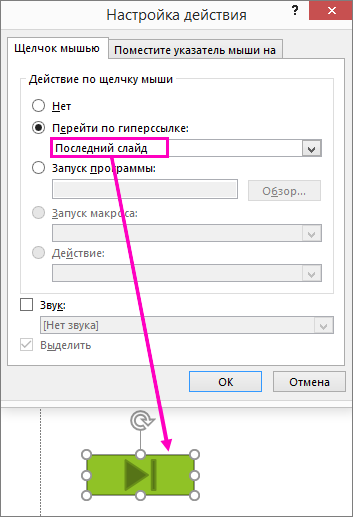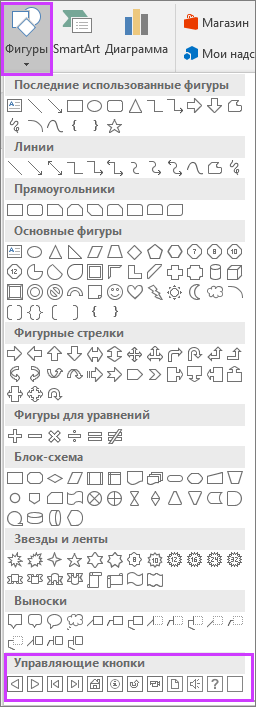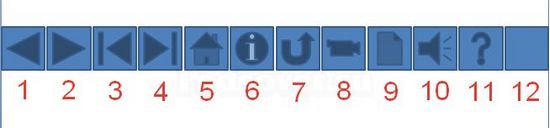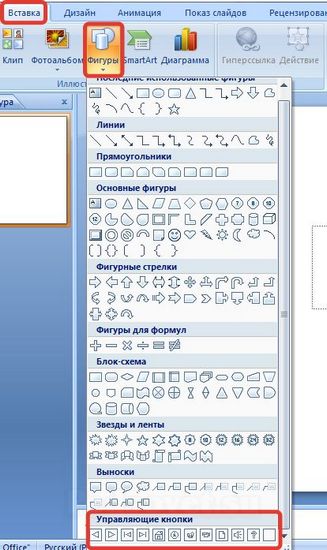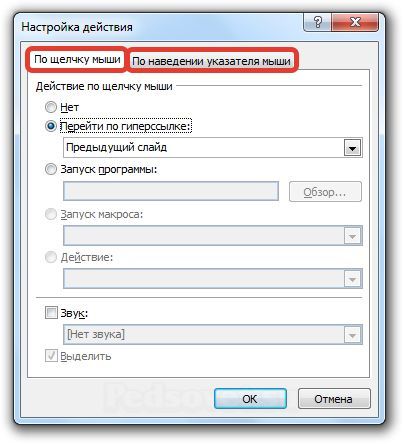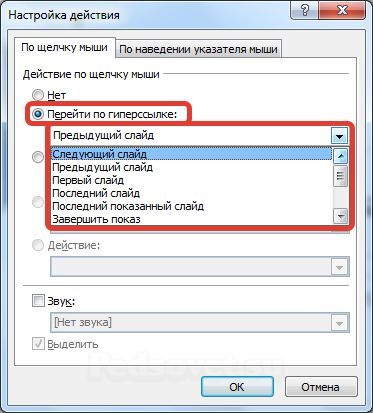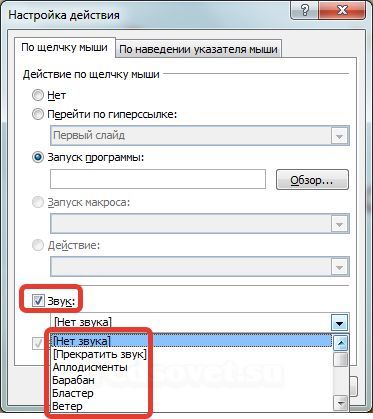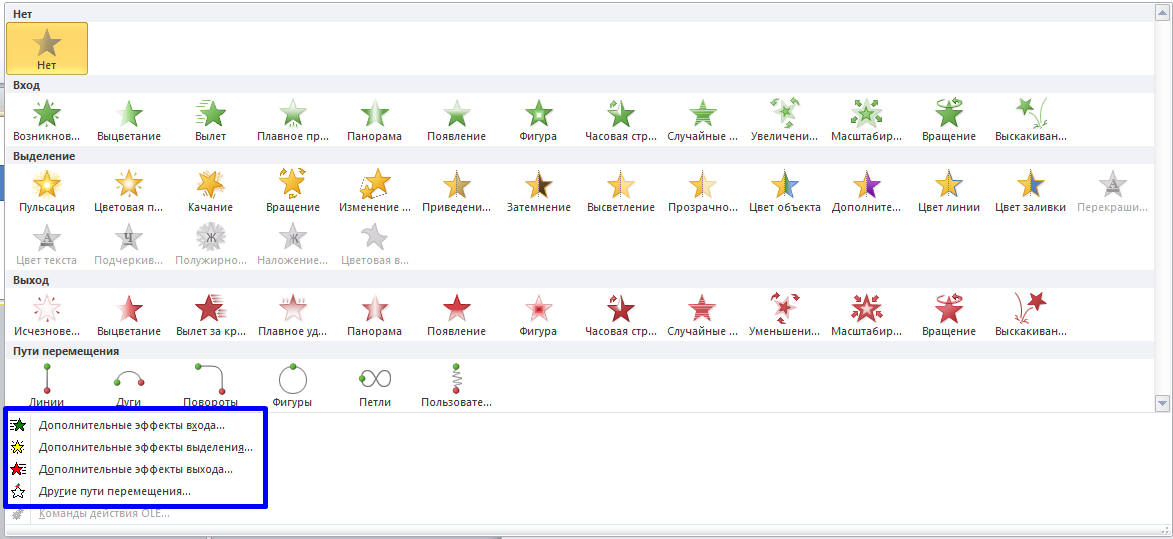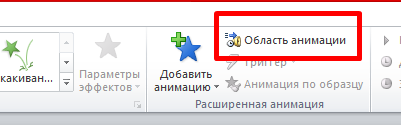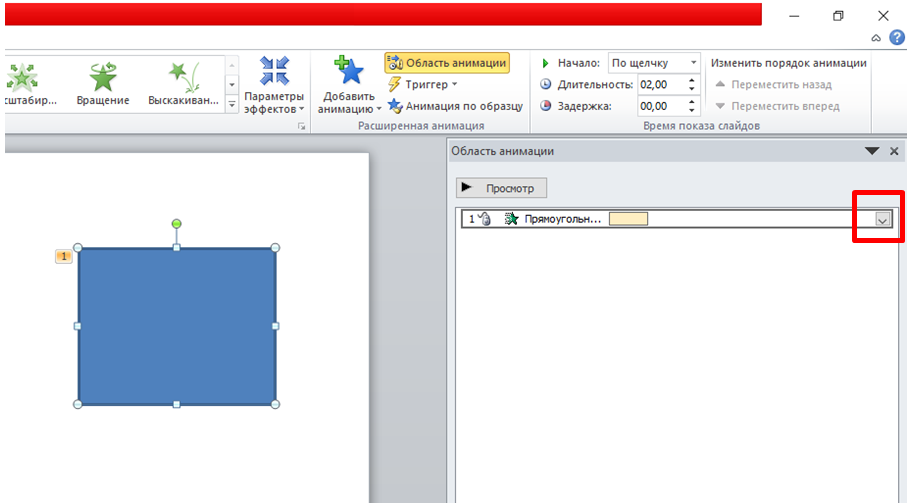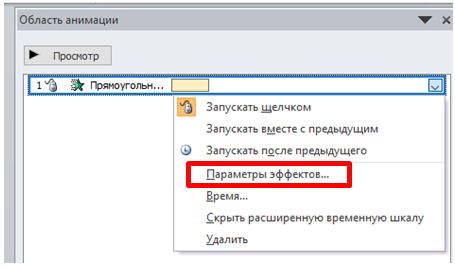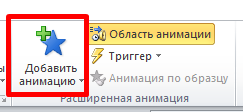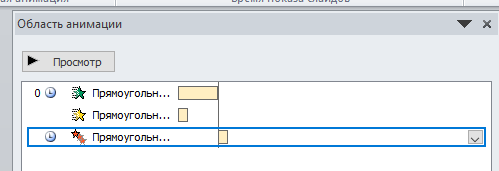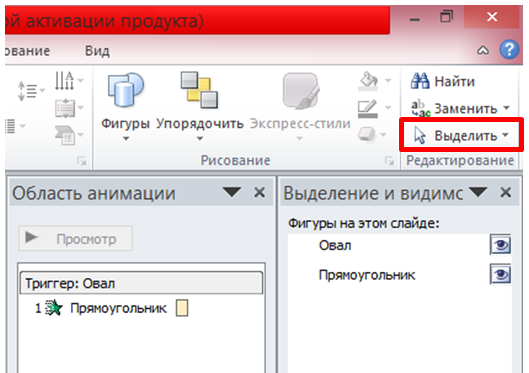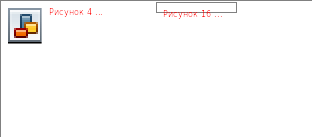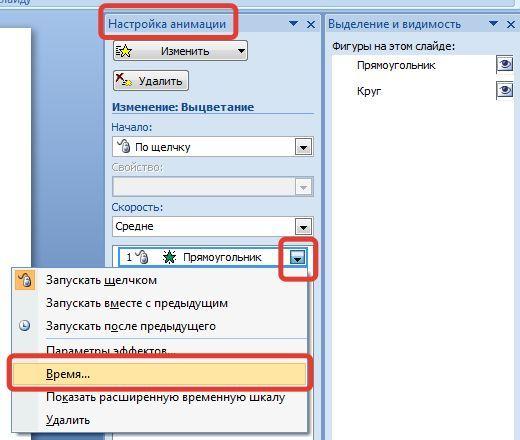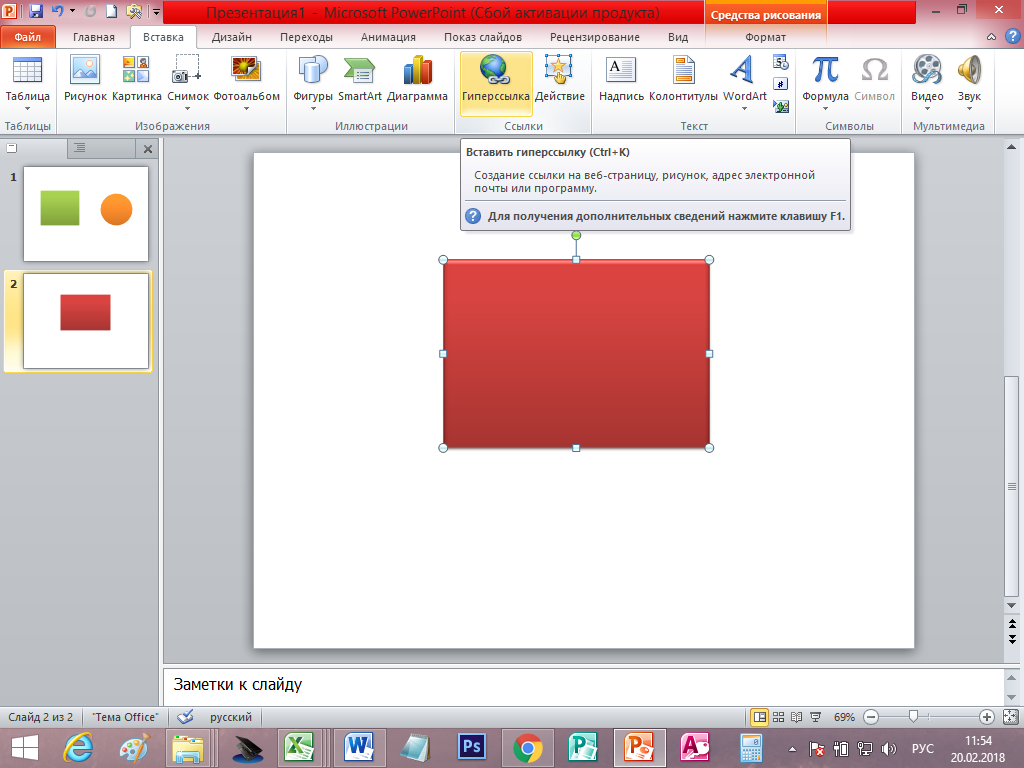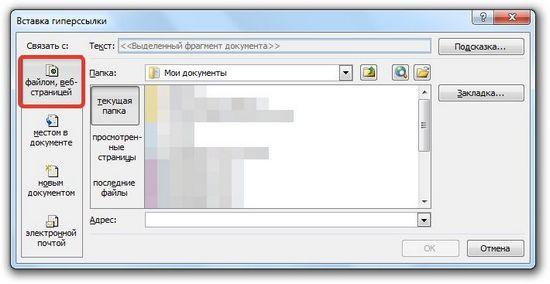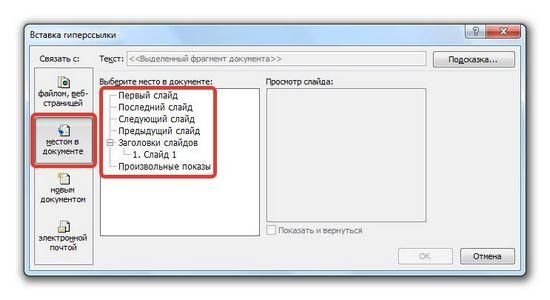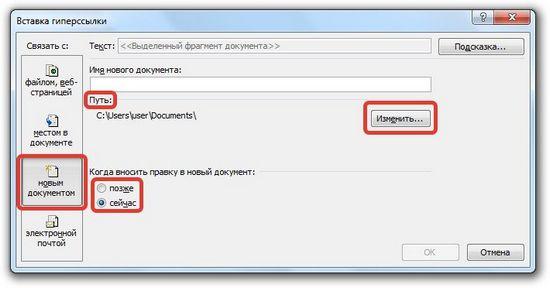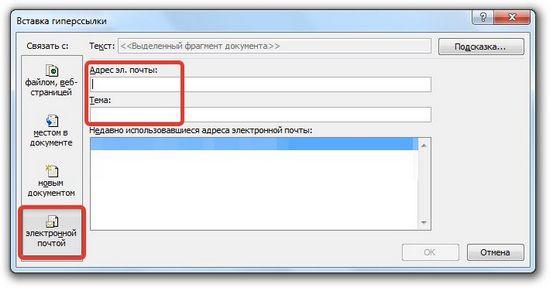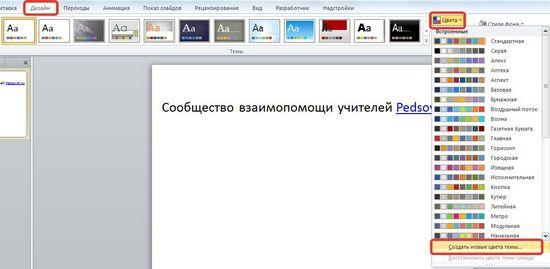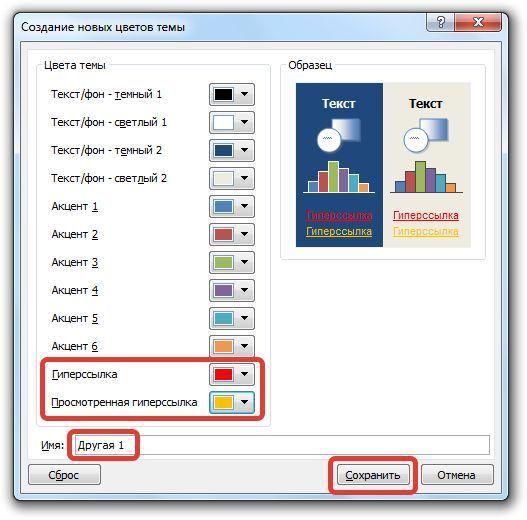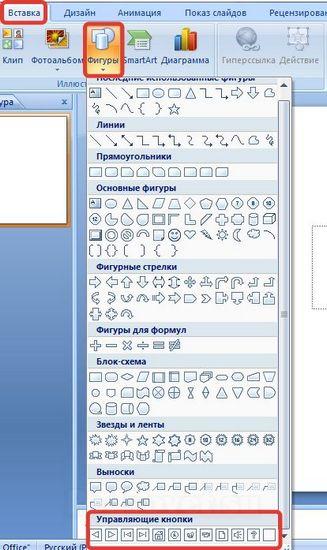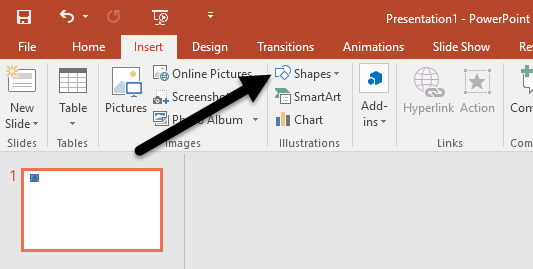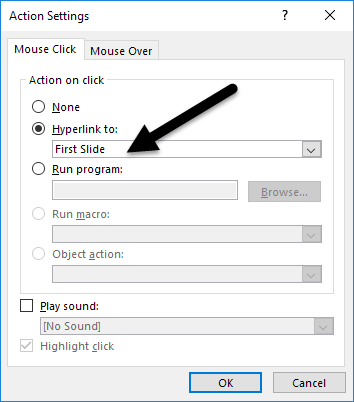Как сделать управляющие кнопки в презентации powerpoint
Как сделать управляющие кнопки в презентации powerpoint
Добавление гиперссылок и управляющих кнопок в презентацию
Гиперссылку можно представить любым объектом, включая текст, фигуры, таблицы, графики и рисунки. Чтобы присвоить гиперссылку какому-либо объекту или тексту, нужно:
1. Произвести по объекту щелчок правой клавишей мыши (если это фрагмент текста или элемент маркированного списка, то его необходимо предварительно выделить).
2. В появившемся контекстном меню выбрать команду Гиперссылка 
Если выбрать связку «Первый слайд» либо «Предыдущий слайд» и т. д., т. е. не указывая явно название слайда, то при последующих перестановках слайдов гиперссылка все равно будет ссылаться, соответственно, на первый, предыдущий и т. д., слайд, несмотря на то, что этом месте уже может находиться совсем другой слайд.
Если выбрать связку с явным указанием названия слайда, то при последующих перестановках слайдов гиперссылка все равно будет ссылаться именно на него, несмотря на то, что он уже может находиться совсем в другом месте презентации.
Гиперссылки становятся активными во время показа слайдов (а не во время редактирования).
Текст, представляющий гиперссылку, подчеркнут и окрашен цветом, соответствующим цветовой схеме. После выбора гиперссылки и перехода к объекту, на который она указывает, цвет гиперссылки меняется, показывая, что она уже была открыта.
При наличии текста в фигуре тексту и фигуре можно назначить отдельные гиперссылки.
В PowerPoint также включены некоторые готовые к использованию управляющие кнопки. Для установки управляющей кнопки нужно:
1. Выбрать пункт Управляющие кнопки в меню Показ слайдов – см. рис.
2. Из предлагаемого ассортимента кнопок, которые можно добавить в презентацию, выбрать внешний вид кнопки – см. тот же рис.
На управляющих кнопках изображены значки, такие как стрелки влево и вправо. Они служат для создания интуитивно понятных обозначений для перехода к следующему, предыдущему, первому и последнему слайдам. В PowerPoint также имеются управляющие кнопки для воспроизведения фильмов и звуков.
Добавление команд в презентацию с помощью управляющих кнопок
Используйте кнопку действия в презентации, например для запуска следующего или определенного слайда, запуска приложения или воспроизведения видеоклипа. Настройка action button имеет два основных этапа:
Сначала выберите action button в коллекции «Фигуры»
Затем назначьте действие, которое происходит при щелчке фигуры (во время слайд-шоу) или наводя на нее указатель мыши.
Суть в том, что во время презентации вы можете нажать или наказать action button, чтобы:
Перейти к следующему, предыдущему, первому, последнему, последнему просмотренному слайду, определенному номеру слайда, другому PowerPoint презентации или веб-странице.
На слайде есть action button (Кнопка действия)
Некоторые примеры встроенных фигур action button в коллекции «Фигуры» включают стрелки вправо и влево (часто понятные символы для выбора следующего, предыдущего, первого и последнего слайдов), для воспроизведения видео или звуковых зажатий и многого других.
На вкладке «Вставка» нажмите кнопку «Фигуры», а затем в меню «Action Buttons» в нижней части меню выберите фигуру кнопки, которую вы хотите добавить.
Щелкните место на слайде и перетащите на него фигуру для кнопки.
Не открывайте диалоговое окно и перейдите к следующей процедуре.
Назначение действия
Если вы хотите, чтобы действие запускалось при нажатии action button,сделайте следующее на вкладке «Щелчок мышью» диалогного окна.
Если вы хотите, чтобы действие запускались при нажатии кнопки,сделайте следующее на вкладке «Нажатие мыши» диалогного окна.
Чтобы выбрать действие, которое будет происходить при нажатии или нажатии указателя мыши на кнопку, сделайте следующее:
Выберите пункт «Гиперссылка», а затем выберите нужный пункт (например, следующий, предыдущий, последний слайд или другую презентацию PowerPoint ), на который будет перенаправлена гиперссылка.
Примечание: Чтобы создать ссылку на файл, созданный другой программой, например с Word или Excel, в списке «Гиперссылка на файл» выберите «Другой файл».
Чтобы не назначать фигуре действие, выберите пункт Нет.
Выберите пункт Запуск программы, нажмите кнопку Обзор и выберите программу, которую вы хотите запустить.
Выберите пункт Запуск макроса и укажите нужный макрос.
Параметры макроса «Выполнить» доступны только в том случае, если презентация уже содержит макрос, а при ее сохранение необходимо сохранить его как демонстрацию PowerPoint с поддержкой макроса. (Дополнительные сведения о макросах см. в теме «Запуск макроса».)
Если требуется, чтобы фигура управляющей кнопки выполняла какое-либо действие, выберите команду Действие, а затем — требуемое действие.
Параметры действия объекта доступны только в том случае, если презентация содержит объект OLE.
Для воспроизведения звука установите флажок Звук и выберите нужный звук.
Выбрав действие, выберите «ОК».
Чтобы проверить выбранное действие, выберите «Слайд-> С текущего слайда», чтобы открыть презентацию в режиме слайд-шоу, чтобы можно было нажать кнопку действия.
На вкладке Вставка в группе Иллюстрации нажмите кнопку Рисунок. Если нужно добавить фрагмент элемента SmartArt, нажмите кнопку SmartArt.
В диалоговом окне Вставка рисунка найдите изображение, которое нужно добавить, и нажмите кнопку Вставить.
Примечание: Что касается графических элементов SmartArt, действие можно назначить только тексту внутри фигуры, но не отдельным фигурам.
Щелкните добавленное изображение и на вкладке Вставка в группе Ссылки нажмите кнопку Действие.
В диалоговом окне Настройка действия выполните одно из следующих действий:
Чтобы выбрать поведение изображения при щелчке мышью в режиме слайд-шоу, перейдите на вкладку Щелчок мышью.
Чтобы выбрать поведение изображения при наведении указателя мыши в режиме слайд-шоу, перейдите на вкладку Наведение мыши.
Чтобы выбрать действие, которое будет происходить при нажатии или нажатии указателя мыши на изображение, сделайте следующее:
Чтобы не назначать фигуре действие, выберите пункт Нет.
Чтобы создать гиперссылку, выберите пункт Гиперссылка на и укажите конечный объект (например, следующий слайд, предыдущий слайд, последний слайд или другую презентацию PowerPoint).
Чтобы переходить к файлу, созданному в другой программе, такой как Microsoft Office Word или Microsoft Office Excel, выберите в списке Гиперссылка на пункт Другой файл.
Чтобы запустить приложение, выберите пункт Запуск программы, нажмите кнопку Обзор и выберите приложение, которое требуется запустить.
Чтобы запустить макрос, выберите пункт Запуск макроса и укажите нужный макрос.
Если требуется, чтобы изображение или картинка выполняли какое-либо действие, отличное от перечисленных, выберите пункт Действие, а затем — требуемое действие.
Примечание: Параметры команды Действие доступны только в том случае, если презентация содержит объект OLE.
Для воспроизведения звука установите флажок Звук и выберите нужный звук.
Управляющие кнопки в презентации PowerPoint
Управляющие кнопки — это готовые кнопки, которые можно вставить в презентацию и назначить им нужное действие. В презентации, в которой используются триггеры, без управляющих кнопок не обойтись (если, конечно, не применяются другие фигуры с настроенными гиперссылками). В этой статье мы расскажем, как создать управляющие кнопки, познакомимся с их видами и действиями, которые можно им задавать.
Как создать управляющую кнопку?
На панели Риббон (расположена вверху) откроем вкладку Вставка, в группе Иллюстрации щелкнем Фигуры, в группе Управляющие кнопки выберем нужную кнопку.
Управляющие кнопки
В PowerPoint мы можем выбрать одну из 12 управляющих кнопок. Рассмотрим каждую из них более детально.
Вернемся к созданию управляющей кнопки. После того, как мы выбрали в списке нужную кнопку, щелкнем на слайде в том месте, где она должна располагаться.
Автоматически появится диалоговое окно Настройка действия.
В данном окне две вкладки:
В первой вкладке мы настраиваем действие кнопки при щелчке левой кнопкой мыши по ней, а во второй — действие, которое будет происходить, если навести указатель мыши на кнопку.
На обеих вкладках есть несколько вариантов действия:
Возможно несколько вариантов гиперссылок:
Помимо действия можно настроить Звук, который будет проигрываться при нажатии (или наведении) на кнопку. Для этого нужно установить флажок напротив надписи Звук и выбрать в раскрывающемся списке либо команду Прекратить звук (используется для кнопки, при нажатии на которую нужно, чтобы звук прекратил звучать), либо звук из предложенного набора, либо Другой звук… (если нужного звука нет в наборе или необходимо вставить записанный звук или музыку). В последнем случае (если выбираем Другой звук…) нужно указать путь к звуковому файлу, расширение файла должно быть обязательно .wav.
Как изменить внешний вид управляющей кнопки?
Для дизайна управляющей кнопки выделим ее и перейдем на вкладку Главная на панели Риббон.В группе Стили фигур мы можем поэкспериментировать и с заливкой фигуры, и с контуром, и с эффектами, а можно просто выбрать готовый стиль.
После того, как мы создали управляющую кнопку, выбрали для нее стиль оформления, разместили в нужном месте на слайде, остается только настроить показ презентации. Нужно выбрать автоматический показ слайдов, чтобы при просмотре презентации можно было переходить только по управляющим кнопкам и гиперссылкам.
На заметку!
Управляющие кнопки имеют понятное изображение на низ, поэтому пользователь, работая с презентацией, интуитивно понимает, какое действие должно происходить при нажатии на кнопку. При использовании в презентации управляющих кнопок следует ориентироваться на это и назначать им действия, согласующиеся с изображением на кнопке.

Спасибо за Вашу оценку. Если хотите, чтобы Ваше имя
стало известно автору, войдите на сайт как пользователь
и нажмите Спасибо еще раз. Ваше имя появится на этой стрнице.
Началочка

Я проведу свой мастер-класс с помощью скриншотов. Не пугайтесь, что они такие маленькие. Щелкните на картинку и она увеличится (все картинки на моем сайте увеличиваются так же и их можно сохранить на свой компьютер).
Итак, перейдем от слов к делу. Открываем программу Microsoft PowerPoint. Выбираем вкладку «Вставка», далее «Фигуры». Появится окно, прокручиваем его до конца, внизу находим «Управляющие кнопки». Здесь я выбрала последнюю пустую. Вставляем на слайд. У меня автоматически выходит окно «Действие». Здесь выбираем уже конкретные действия: «Перейти по гиперссылке» — «на следующий слайд» (например). Всё, кнопка установлена.
Теперь выбираем кладку «Вставка», далее «Надпись». Вставляем надпись в кнопку. Я выбрала надпись «Далее», поскольку моя кнопка — это переход на следующий слайд.
Надпись можно отредактировать: увеличить шрифт, поменять шрифт, изменить цвет шрифта. Всё как с обычным текстом. Выбираем вкладку «Главная» и редактируем надпись.
Дальше я покажу, как сделать управляющую кнопку красивой. Здесь я предлагаю вам сразу несколько вариантов, для того, чтобы у вас было больше возможностей сделать управляющую кнопку в соответствии с общим стилем оформления слайда.
1 вариант
Выбираем вкладку «Средства рисования», далее «Заливка фигуры». Здесь выбираем нужный вам цвет. Дальше «Контур фигуры». Здесь я выбрала «нет контура», а вы сделайте так, как считаете нужным. Теперь будем делать нашу кнопку объемной. Здесь же выбираем «Эффекты для фигур» и подбираем любой эффект, который понравится. Красивая кнопка кнопка готова.
2 вариант
Остаемся всё в той же вкладке «Средства рисования». В стилях фигур щелкаем на стрелочку, чтобы развернуть окно. Всё, выбирайте любой стиль фигуры для вашей кнопки.
3 вариант
Может понадобится совершенно нестандартное оформление для вашей управляющей кнопки. Выбираем «Заливка фигуры», в открывшемся окне спускаемся вниз и здесь выбираем «Текстуры». Программа предлагает несколько видов текстур. Для пробы выбираем любую из предложенных, но если они вас не устраивают, выбираем свою собственную. Как это сделать? Ответ на этот вопрос вы можете найти в моем мастер-классе по созданию красивых букв. Это здесь: http://nachalo4ka.ru/kak-sozdat-krasivyie-bukvyi-v-programme-microsoft-powerpoint/#more-352
Упустила один момент. Ведь ещё можно изменить фигуру. В той же вкладке «Средства рисования» выбираем «Изменить фигуру». В открывшемся окне выбираем любую фигуру, какая только нравится.
Мастер-класс «Как установить управляющие кнопки» окончен.
Желаю творческих успехов!
Если Вам понравилась статья, кликните на социальные кнопки, поделитесь с друзьями. Это лучшая благодарность автору.
Создание эффектов анимации, триггеров, управляющих кнопок в презентации PowerPoint
Создание эффектов анимации, триггеров, управляющих кнопок в презентации PowerPoint
Просмотр содержимого документа
«Создание эффектов анимации, триггеров, управляющих кнопок в презентации PowerPoint»
Создание эффектов анимации, триггеров, управляющих кнопок
в презентации PowerPoint
Цель: научиться настраивать анимацию объектов слайда, создавать триггеры, управляющие кнопки, гиперссылки.
Создание эффектов анимации
Анимировать можно любой объект на слайде: текст, изображение, фигуру.
Чтобы анимировать объект на слайде, нужно выделить его щелчком ЛКМ, включить в главном меню вкладку Анимация и выбрать какой-либо эффект из коллекции в группе инструментов Анимация.
Если Вы хотите увидеть дополнительные возможности анимации, нужно нажать на кнопку Доп. параметры (в кр. рамке).
В группе, обведенной синей рамкой можно найти еще массу дополнительных эффектов. Вы должны заметить, что представлено 4 группы эффектов. Зелеными пиктограммами выделены эффекты входа (как объект появится на слайде); желтым – выделение (что он будет делать после появления – менять цвет, покачиваться и т. п.); красным – эффекты выхода; линиями – пути перемещения (можно заставить объект двигаться по заданной траектории).
Когда эффект выбран, его нужно настроить. Для этого нужно открыть окно Область анимации, нажав на одноименную кнопку.
В нем мы видим, что объекту прямоугольник выбран эффект входа. Чтобы настроить эффект, нужно нажать на кнопку в кр. рамке. Результат:
Открыв Параметры эффектов, можно настроить время, скорость, звук и др. параметры эффекта. Поэкспериментируйте сами! Сделайте, например, чтобы объект появлялся не по щелчку мыши, а после предыдущего (тогда эффект будет срабатывать автоматически), продолжительность 3 сек. Измените еще какие-нибудь настройки. Посмотрите, как это выглядит. Это можно сделать либо с помощью кнопки Просмотр, либо в полноэкранном режиме.
Если Вы хотите добавить объекту еще какие-либо эффекты, например, Выделение, а затем Выход, то нужно сначала нажать кнопку Добавить эффект, а потом их выбирать. Иначе созданный и настроенный эффект удалиться.
Вот пример с тремя эффектами:
Последовательность эффектов можно менять местами, перетаскивая мышью, или при помощи кнопок в нижней части окна Область анимации
В дополнительных возможностях анимации разберитесь самостоятельно, а мы перейдем к созданию триггеров.
Триггеры позволяют «запрограммировать» реакцию презентации на конкретные действия пользователей: щелчки по определенным кнопкам, месту на экране и проч. Такая презентация становится более интерактивной, нежели с использованием обычных кнопок и ссылок, и отлично подходит для работы на интерактивное доске или для индивидуальной работы пользователя. Рассмотрим создание триггеров в презентации на примерах.
В русском языке «триггер» — это пусковая схема. В презентации триггер — это объект на слайде (надпись, фигура), при нажатии на который запускается анимация одного или нескольких объектов. Таким образом, использование триггеров в презентации позволяет запускать анимацию объектов в произвольном порядке, а не по очереди, как это происходит обычно.
Как вставить триггер в презентацию?
Чтобы ответить на этот вопрос, удобнее обратиться к простому примеру.
Ш 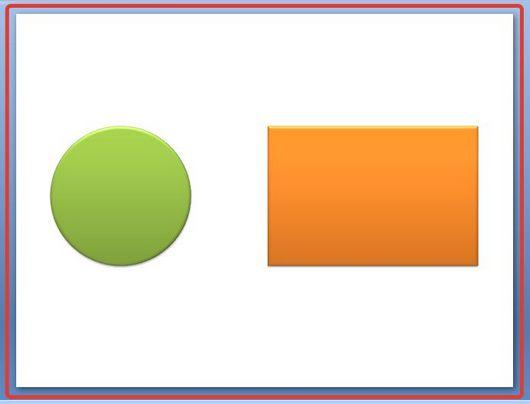
Поставим перед собой задачу настроить презентацию так, чтобы при ее запуске круг сразу появлялся на слайде, а прямоугольник появлялся только при нажатии на круг (то есть создадим триггер – круг, который запрограммирует появление прямоугольника).
Шаг 2. Добавление эффекта входа
Для начала, до создания триггера, добавим анимацию входа (зеленые пиктограммы) на прямоугольник. Выберите любой эффект и пока ничего не настраивайте.
Для удобства откроем еще одну область задач — Выделение и видимость. В ней перечислены все объекты, находящиеся на слайде. Эта область упрощает работу при создании триггеров. Если объектов много, мы можем их переименовать, чтобы было понятно, какому объекту мы назначаем триггер.
Для того, чтобы эту область открыть, переходим на вкладку Главная — группа Редактирование — Выделить — Область выделения.
Мы получим еще одну область справа:
Если в этой области мы выберем Прямоугольник 4, то можем заметить, что на слайде выделился прямоугольник.
Щелкнем левой кнопкой мыши еще раз по надписи Прямоугольник 4 (пока эта надпись не выделится), переименуем в Прямоугольник. Аналогично поступим и с другим объектом, переименовав его в Круг.
Закроем окно Область выделения. В окне Область анимации выделим эффект анимации, который мы добавляли для прямоугольника, раскроем меню (кнопка справа от эффекта) — Время.
В окне настройки параметров эффекта раскроем Переключатели, сделаем активной кнопку Начать выполнение эффекта при щелчке и выберем из раскрывающегося списка триггер Круг.
То есть выбранный на первом этапе эффект анимации Вход (появление на слайде) будет запускаться при щелчке на объекте Круг.
Теперь при запуске презентации на слайде будет находиться круг, при наведении указателя мыши на него указатель изменит вид на ладошку с указующим пальцем, что означает, что на этой фигуре создан триггер. Если мы щелкнем по кругу, то появится прямоугольник (выполнится «запрограммированный» эффект анимации).
Таким образом, мы создали простейшую презентацию с триггером. Точно так же можно устанавливать триггеры на другие объекты слайда: надписи, рисунки, автофигуры.
Создание гиперссылок и кнопок в презентации PowerPoint
Гиперссылка — это элемент управления, необходимый для навигации внутри презентации или для перехода к другому внешнему ресурсу, в качестве которого может выступать адрес в сети Интернет, адрес электронной почты, новый документ или любой другой файл. Как создать гиперссылки в PowerPoint?
Объектом, для которого создается гиперссылка, может быть текст, фигура, рисунок, объект WordArt.
Как создать гиперссылку в презентации?
Перед тем как вставить гиперссылку в презентацию, на слайде нужно создать любой объект. Создадим второй слайд и вставим прямоугольник, при щелчке на которой у нас будет срабатывать гиперссылка. Выделим прямоугольник и настроим гиперссылку.
Способы создания гиперссылок:
На вкладке Вставка в группе Ссылки выберем Гиперссылка.
С 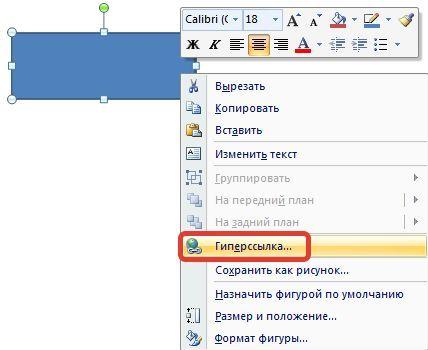
Щелкнуть правой кнопкой мыши по созданному прямоугольнику и в контекстном меню выбрать Гиперссылка.
Откроется диалоговое окно Вставка гиперссылки. В этом окне можно выбрать, с чем нужно связать объект на слайде (Связать с…).
Что может открываться при щелчке на гиперссылке (связать гиперссылку с. )?
Если нужно, чтобы при нажатии на кнопку был открыт какой-либо файл, то указываем путь к файлу (открываем нужную папку и выбираем файл) и нажимаем ОК.
В режиме показа презентации при щелчке мыши на объекте с гиперссылкой откроется выбранный файл.
Если нужно при просмотре презентации открыть веб-страницу, то в строке Адрес указываем URL-адрес страницы (например, http://edu.tatar.ru/).
Данный вид гиперссылки используется, когда необходимо настроить переход с одного слайда на другой. В этом случае выбираем место в документе (слайд), куда будет осуществляться переход.
Этот вид гиперссылки нужен, если мы хотим создать новый документ (новую презентацию, рисунок, текстовый документ и др.) Нужно ввести имя нового документа и выбрать место на диске, где он будет создан (Путь — Изменить).
Например, нам нужно создать текстовый документ. Нажимаем кнопку Изменить, в строке Имя набираем название нового документа Гиперссылки.docx, указываем путь к папке, в которой документ будет создан, и нажимаем ОК.
Останется только выбрать, когда нужно вносить изменения в документ: позже (он будет открыт при просмотре презентации и нажатии на объект с гиперссылкой) или сейчас (документ будет открыт сразу же после создания гиперссылки и нажатии на кнопку ОК).
Используется для создания электронного письма с заданной темой и электронным адресом.
Выбираем Связать с электронной почтой, вводим Адрес и Тему письма, нажимаем ОК.
М 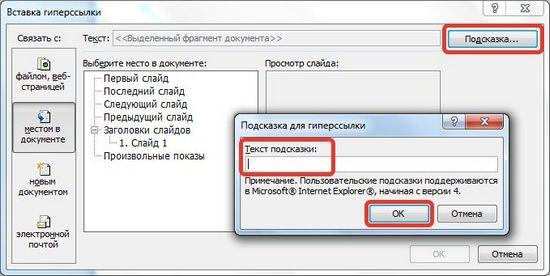
ы рассмотрели основные виды гиперссылок в презентации. Нужно отметить еще один момент. При создании любой гиперссылки в окне Вставка гиперссылки мы можем ввести текстовую подсказку, которая будет появляться в режиме показа презентации при наведении указателя мыши на объект. Для этого в окне Вставка гиперссылки нажимаем кнопку Подсказка, вводим текст подсказки и нажмем ОК.
Важно: 1) все гиперссылки будут работать только в режиме просмотра презентации; 2) если используется ссылка на файлы, а не на место в документе, эти файлы должны находиться в той же папке, где и сама презентация с гиперссылками, иначе они не будут работать.
Как только мы настроили гиперссылку, которая будет срабатывать при щелчке кнопки мыши по фигуре, можем выбрать оформление для этой фигуры (Выделить фигуру — Формат — группа Стили фигур — Заливка, Контур, Эффекты настраиваем на свое усмотрение).
Создайте гиперссылку на первый слайд, работающую при щелчке по прямоугольнику на втором слайде с всплывающей подсказкой «Переход к первому слайду».
Создайте гиперссылку на презентацию, Устройство компьютера, сделанную Вами на первом занятии, работающую при щелчке по прямоугольнику на первом слайде с всплывающей подсказкой «Переход к файлу».
Проверьте работоспособность Ваших ссылок.
Использования текста в качестве гиперссылки
Создание текстовой гиперссылки. Создадим текстовый фрагмент (меню – Вставка – Надпись или WordArt). Наберите текст: Текстовая гиперссылка. Выделите на слайде часть текста, который будет использоваться в качестве гиперссылки (слово гиперссылка). Гиперссылка для текста создается по тому же алгоритму, что и для фигуры. Выделим его; щелчком правой кнопки мыши по этому тексту вызовем контекстное меню, в котором выберем Гиперссылка (можно использовать Вставка — Гиперссылка). Выберем Связать с… файлом, введем адрес http://edu.tatar.ru/ и нажмем ОК. Проверьте работоспособность ссылки.
Мы можем заметить, что текст окрасился в синий цвет и стал подчеркнутым. Это значит, что на данный текст установлена гиперссылка.
Как изменить цвет гиперссылки в PowerPoint?
Синий цвет текста, который по умолчанию приобретает гиперссылка, может не подходить к оформлению слайда. Если мы хотим выбрать другой цвет, то нужно выполнить следующие действия.
Откроем вкладку Дизайн, в группе Темы раскроем список Цвета. Мы увидим готовый набор цветовых схем, любой из которых можно воспользоваться. Но наша задача задать свой цвет гиперссылке, поэтому выбираем в списке Создать новые цвета темы.
Откроется диалоговое окно Создание новых цветов темы. Нас интересуют две последние строки Гиперссылка и Просмотренная гиперссылка. По умолчанию для первой установлен синий цвет, а для второй — фиолетовый. Это значит, что в режиме просмотра презентации после перехода по гиперссылке цвет с синего поменяется на фиолетовый.
Изменим эти два цвета на свое усмотрение, введем имя цветовой схемы, нажмем Сохранить и посмотрим, что произойдет с гиперссылкой. Мы видим, что текст ссылки изменился. Стоит заметить, что для изменения цвета гиперссылки не нужно выделять сам текст. Во всей презентации цвет для гиперссылок изменится автоматически. Измените цвет вашей активной ссылки на зеленый и отработавшей ссылки на красный.
Частые вопросы Как изменить гиперссылку?
— Чтобы изменить гиперссылку, выделим объект, на который она установлена, откроем Вставка — Гиперссылка и изменим ее параметры.
Или другой способ. Щелкнем правой кнопкой мыши по объекту с гиперссылкой и выберем Изменить гиперссылку.
Как удалить гиперссылку в презентации?
— Чтобы удалить гиперссылку, выделим объект, на который она установлена, откроем Вставка — Гиперссылка — Удалить ссылку.
Или другой способ. Щелкнем правой кнопкой мыши по объекту с гиперссылкой и выберем Удалить гиперссылку.
Управляющие кнопки — это готовые кнопки, которые можно вставить в презентацию и назначить им нужное действие. В презентации, в которой используются триггеры, без управляющих кнопок не обойтись (если, конечно, не применяются другие фигуры с настроенными гиперссылками). В этой статье мы расскажем, как создать управляющие кнопки, познакомимся с их видами и действиями, которые можно им задавать.
Как создать управляющую кнопку?
В главном меню (расположено вверху) откроем вкладку Вставка, в группе Иллюстрации щелкнем Фигуры, в группе Управляющие кнопки выберем нужную кнопку.
В PowerPoint мы можем выбрать одну из 12 управляющих кнопок. Рассмотрим каждую из них более детально.
Назад. Управляющая кнопка Назад предназначена для перехода на предыдущий слайд. По умолчанию задается действие кнопке Перейти по гиперссылке на предыдущий слайд.
Далее. При щелчке мыши осуществляется переход на следующий слайд.
В начало. Переводит на первый слайд.
В конец. Управляющая кнопка В конец переводит на последний слайд.
Домой. По умолчанию этой кнопке назначается гиперссылка на первый слайд, можно выбрать любой другой слайд (например, слайд с оглавлением, меню презентации).
Сведения. Можно использовать для перехода на слайд с инструкцией или с другой информацией (например, об авторе презентации).
Возврат. Используется для перехода на последний показанный слайд (удобно размещать на слайде со справочной информацией (например, табличные значения или таблица Менделеева при решении задач).
Фильм. Можно использовать как триггер для запуска видео на слайде.
Документ. Применяется для запуска программы (действие задано по умолчанию). Можно использовать для открытия документа, только нужно настроить действие (об этом будет сказано далее).
Звук. При выборе управляющей кнопки Звук по умолчанию не задается действия кнопке, но уже установлен флажок Звук, остается только выбрать нужный звуковой звук из списка или задать свой.
Справка. Используется для создания гиперссылки на слайд со справочной информацией.
Настраиваемая. Эту кнопку можно настроить на свое усмотрение.
Вернемся к созданию управляющей кнопки. После того, как мы выбрали в списке нужную кнопку, щелкнем на слайде в том месте, где она должна располагаться.
Автоматически появится диалоговое окно Настройка действия.
В данном окне две вкладки:
По наведении указателя мыши.
В первой вкладке мы настраиваем действие кнопки при щелчке левой кнопкой мыши по ней, а во второй — действие, которое будет происходить, если навести указатель мыши на кнопку.
На обеих вкладках есть несколько вариантов действия:
Нет. Если будет установлена эта кнопка, то никакого действия при нажатии (или наведении) мыши на управляющей кнопке происходить не будет.
Перейти по гиперссылке. Выберем из раскрывающего списка место назначения, то есть куда мы перейдем при нажатии на управляющую кнопку или при наведении на нее курсора.
Возможно несколько вариантов гиперссылок:
следующий, предыдущий, первый или последний слайд, последний показанный слайд, можно выбрать номер слайда;
завершить показ презентации;
другая презентация PowerPoint;
Запуск программы. Если установить эту кнопку, то следует выбрать Обзор и указать программу, которую нужно запустить при нажатии (или наведении) на кнопку в режиме показа презентации.
Запуск макроса. Если в презентации есть макросы, то это действие будет активно, а если нет — кнопка будет неактивна.
Помимо действия можно настроить Звук, который будет проигрываться при нажатии (или наведении) на кнопку. Для этого нужно установить флажок напротив надписи Звук и выбрать в раскрывающемся списке либо команду Прекратить звук (используется для кнопки, при нажатии на которую нужно, чтобы звук прекратил звучать), либо звук из предложенного набора, либо Другой звук… (если нужного звука нет в наборе или необходимо вставить записанный звук или музыку). В последнем случае (если выбираем Другой звук…) нужно указать путь к звуковому файлу, расширение файла должно быть обязательно .wav.
Как изменить внешний вид управляющей кнопки?
Для дизайна управляющей кнопки выделим ее и перейдем на вкладку Формат. В группе Стили фигур мы можем поэкспериментировать и с заливкой фигуры, и с контуром, и с эффектами, а можно просто выбрать готовый стиль.
После того, как мы создали управляющую кнопку, выбрали для нее стиль оформления, разместили в нужном месте на слайде, остается только настроить показ презентации. Нужно выбрать автоматический показ слайдов, чтобы при просмотре презентации можно было переходить только по управляющим кнопкам и гиперссылкам.
Управляющие кнопки имеют понятное изображение, поэтому пользователь, работая с презентацией, интуитивно понимает, какое действие должно происходить при нажатии на кнопку. При использовании в презентации управляющих кнопок следует ориентироваться на это и назначать им действия, согласующиеся с изображением на кнопке.
добавьте в презентацию четвертый слайд, скопируйте текст Частые вопросы, вставьте в этот слайд. Добавьте управляющую кнопку Справка. Наделите кнопку Справка полномочиями триггера, по приказу которого будет появляться вставленный текст.
Создайте на последнем слайде еще одну кнопку Домой для возврата на первый слайд.
На всех остальных слайдах создайте управляющие кнопки для перехода со слайда на слайд. Отформатируйте все кнопки на свое усмотрение.
Частые вопросы Как изменить гиперссылку?
— Чтобы изменить гиперссылку, выделим объект, на который она установлена, откроем Вставка — Гиперссылка и изменим ее параметры.
Или другой способ. Щелкнем правой кнопкой мыши по объекту с гиперссылкой и выберем Изменить гиперссылку.
Как удалить гиперссылку в презентации?
— Чтобы удалить гиперссылку, выделим объект, на который она установлена, откроем Вставка — Гиперссылка — Удалить ссылку.
Или другой способ. Щелкнем правой кнопкой мыши по объекту с гиперссылкой и выберем Удалить гиперссылку.
Выполнены все задания (создано 4 слайда со всеми перечисленными выше объектами, ко всем ссылками прописаны всплывающие подсказки, настроено изменение цвета ссылок) – «5»
Создано 4 слайда со всеми перечисленными выше объектами, но не прописаны всплывающие подсказки, не настроено изменение цвета ссылок) – «4»
Создано 3 слайда со всеми перечисленными выше объектами, но не прописаны всплывающие подсказки, не настроено изменение цвета ссылок) – «3»
Управляющие кнопки в powerpoint 2010 как сделать

Я проведу свой мастер-класс с помощью скриншотов. Не пугайтесь, что они такие маленькие. Щелкните на картинку и она увеличится (все картинки на моем сайте увеличиваются так же и их можно сохранить на свой компьютер).
Итак, перейдем от слов к делу. Открываем программу Microsoft PowerPoint. Выбираем вкладку «Вставка», далее «Фигуры». Появится окно, прокручиваем его до конца, внизу находим «Управляющие кнопки». Здесь я выбрала последнюю пустую. Вставляем на слайд. У меня автоматически выходит окно «Действие». Здесь выбираем уже конкретные действия: «Перейти по гиперссылке» — «на следующий слайд» (например). Всё, кнопка установлена.
Теперь выбираем кладку «Вставка», далее «Надпись». Вставляем надпись в кнопку. Я выбрала надпись «Далее», поскольку моя кнопка — это переход на следующий слайд.
Надпись можно отредактировать: увеличить шрифт, поменять шрифт, изменить цвет шрифта. Всё как с обычным текстом. Выбираем вкладку «Главная» и редактируем надпись.
Дальше я покажу, как сделать управляющую кнопку красивой. Здесь я предлагаю вам сразу несколько вариантов, для того, чтобы у вас было больше возможностей сделать управляющую кнопку в соответствии с общим стилем оформления слайда.
1 вариант
Выбираем вкладку «Средства рисования», далее «Заливка фигуры». Здесь выбираем нужный вам цвет. Дальше «Контур фигуры». Здесь я выбрала «нет контура», а вы сделайте так, как считаете нужным. Теперь будем делать нашу кнопку объемной. Здесь же выбираем «Эффекты для фигур» и подбираем любой эффект, который понравится. Красивая кнопка кнопка готова.
2 вариант
Остаемся всё в той же вкладке «Средства рисования». В стилях фигур щелкаем на стрелочку, чтобы развернуть окно. Всё, выбирайте любой стиль фигуры для вашей кнопки.
3 вариант
Может понадобится совершенно нестандартное оформление для вашей управляющей кнопки. Выбираем «Заливка фигуры», в открывшемся окне спускаемся вниз и здесь выбираем «Текстуры». Программа предлагает несколько видов текстур. Для пробы выбираем любую из предложенных, но если они вас не устраивают, выбираем свою собственную. Как это сделать? Ответ на этот вопрос вы можете найти в моем мастер-классе по созданию красивых букв. Это здесь: http://nachalo4ka.ru/kak-sozdat-krasivyie-bukvyi-v-programme-microsoft-powerpoint/#more-352
Упустила один момент. Ведь ещё можно изменить фигуру. В той же вкладке «Средства рисования» выбираем «Изменить фигуру». В открывшемся окне выбираем любую фигуру, какая только нравится.
Мастер-класс «Как установить управляющие кнопки» окончен.
Желаю творческих успехов!
Если Вам понравилась статья, кликните на социальные кнопки, поделитесь с друзьями. Это лучшая благодарность автору.
Добавление команд в презентацию с помощью управляющих кнопок
С помощью управляющих кнопок вы можете выполнять действия в презентации, например переход к следующему или определенному слайду, запуску приложения или воспроизведению видеоклипа. Настройка управляющей кнопки состоит из двух основных шагов:
Сначала вы выберете управляющую кнопку из коллекции » фигуры «
Затем вы назначаете действие, которое будет происходить, если щелкнуть фигуру (во время показа слайдов) или навести указатель мыши на нее.
Идея состоит в том, что при доходе презентации вы можете щелкнуть управляющую кнопку или навести на нее указатель, чтобы:
Переход к следующему слайду, предыдущему слайду, первому слайду, последнему слайду, просмотренному слайду, номеру определенного слайда, другому PowerPoint презентации или веб-странице.
Добавление управляющей кнопки на слайд
В коллекции Shapes (некоторые примеры) можно использовать стрелки вправо и влево (обычно понятные символы, позволяющие перейти к следующему, предыдущему, первому или последнему слайдам), воспроизводить видео или звуковые отрывкиы и многое другое.
На вкладке Вставка нажмите кнопку фигуры, а затем в разделе управляющие кнопки в нижней части меню щелкните фигуру кнопки, которую вы хотите добавить.
Щелкните место на слайде и перетащите на него фигуру для кнопки.
Диалоговое окно следует открыть и перейти к следующей процедуре.
Назначение действия
Если вы хотите, чтобы действие выполнялось при нажатии управляющей кнопки, выполните следующие действия на вкладке мыши в диалоговом окне.
Если вы хотите, чтобы действие выполнялось, когда управляющая кнопка просто указывает на, выполните указанные ниже действия на вкладке Наведение мыши в диалоговом окне.
Чтобы выбрать действие, которое будет выполняться при нажатии или перемещении указателя мыши на кнопку действия, выполните одно из указанных ниже действий.
Примечание: Чтобы создать ссылку на файл, созданный другой программой, например Word или Excel файла, в списке Гиперссылка на выберите другой файл.
Чтобы не назначать фигуре действие, выберите пункт Нет.
Выберите пункт Запуск программы, нажмите кнопку Обзор и выберите программу, которую вы хотите запустить.
Выберите пункт Запуск макроса и укажите нужный макрос.
Параметры запуска макроса доступны только в том случае, если в презентации уже есть макрос, и при сохранении презентации ее необходимо сохранить как показ с поддержкой макросов в PowerPoint. (Дополнительные сведения о макросах см. в разделе Запуск макроса.)
Если требуется, чтобы фигура управляющей кнопки выполняла какое-либо действие, выберите команду Действие, а затем — требуемое действие.
Параметры действия объекта доступны только в том случае, если презентация состоит из объект OLE.
Для воспроизведения звука установите флажок Звук и выберите нужный звук.
После завершения выбора действия нажмите кнопку ОК.
На вкладке Вставка в группе Иллюстрации нажмите кнопку Рисунок. Если нужно добавить фрагмент элемента SmartArt, нажмите кнопку SmartArt.
В диалоговом окне Вставка рисунка найдите изображение, которое нужно добавить, и нажмите кнопку Вставить.
Примечание: Что касается графических элементов SmartArt, действие можно назначить только тексту внутри фигуры, но не отдельным фигурам.
Щелкните добавленное изображение и на вкладке Вставка в группе Ссылки нажмите кнопку Действие.
В диалоговом окне Настройка действия выполните одно из следующих действий:
Чтобы выбрать поведение изображения при щелчке мышью в режиме слайд-шоу, перейдите на вкладку Щелчок мышью.
Чтобы выбрать поведение изображения при наведении указателя мыши в режиме слайд-шоу, перейдите на вкладку Наведение мыши.
Чтобы выбрать действие, которое будет выполняться при нажатии или перемещении указателя мыши на изображение, выполните одно из указанных ниже действий.
Чтобы не назначать фигуре действие, выберите пункт Нет.
Чтобы создать гиперссылку, выберите пункт Гиперссылка на и укажите конечный объект (например, следующий слайд, предыдущий слайд, последний слайд или другую презентацию PowerPoint).
Чтобы переходить к файлу, созданному в другой программе, такой как Microsoft Office Word или Microsoft Office Excel, выберите в списке Гиперссылка на пункт Другой файл.
Чтобы запустить приложение, выберите пункт Запуск программы, нажмите кнопку Обзор и выберите приложение, которое требуется запустить.
Чтобы запустить макрос, выберите пункт Запуск макроса и укажите нужный макрос.
Если требуется, чтобы изображение или картинка выполняли какое-либо действие, отличное от перечисленных, выберите пункт Действие, а затем — требуемое действие.
Примечание: Параметры команды Действие доступны только в том случае, если презентация содержит объект OLE.
Для воспроизведения звука установите флажок Звук и выберите нужный звук.
Примечание: Эта страница переведена автоматически, поэтому ее текст может содержать неточности и грамматические ошибки. Для нас важно, чтобы эта статья была вам полезна. Была ли информация полезной? Для удобства также приводим ссылку на оригинал (на английском языке).
Make your presentation shine
Connect with a PowerPoint expert who can custom design your presentation.
Практическая работа «Создание презентации. Вставка звука. Создание гиперссылок и управляющих кнопок. Настройка анимации»
Добавляйте авторские материалы и получите призы от Инфоурок
Еженедельный призовой фонд 100 000 Р

Министерство образования и науки Челябинской области
Филиал ГБПОУ «Троицкий технологический техникум» в с. Октябрьское
Практическая работа в Power Point 2007
Создание презентации. Вставка звука.
Создание гиперссылок и управляющих кнопок.
с. Октябрьское, 2019 г.
Вставка звука. Создание гиперссылок и управляющих кнопок.
Выполнив работу, вы научитесь:
создавать слайды различной структуры;
задавать необходимый фон;
добавлять в презентацию рисунки, объекты WordArt и работать с ними;
создавать гиперссылки и управляющие кнопки;
СОЗДАНИЕ СЛАЙДОВ. ВСТАВКА КАРТИНОК.
3.Оформление заголовка «МИР ЖИВОТНЫХ» — фиолетовым цветом: вкладка Вставка/ WordArt .
3
2 слайд : Главная/ Создать слайд/Заголовок и объект
В заголовке с помощью объекта WordArt написать Содержание. Размер шрифта 54
Использовать нумерованный список
3 
4
5 
НАСТРОЙКА АНИМАЦИЙ И ВСТАВКА ЗВУКА
1 слайд Вставка звука. Выбираем вкладку Вставка / Звук/Звук из файла выбираем путь Рабочий стол Практическая работа/ звуковой файл с названием Пение птиц
Вставляем картинку с тигром и слоном. Вставка-Рисунок выбираем путь и сам файл нажимаем ОК. Чтобы убрать белый фон у слона выделяем картинку, выбираем вкладку Работа с рисунком — Перекрасить — Установить прозрачный цвет
По своему усмотрению настройте Анимацию для картинок на слайдах ( Анимация-Настройка анимации )
Выбираем вкладку Вставка- SmartArt — Иерархия выбираем любую схему
На слайде появляется схема с помощью Конструктора добавляем или удаляем фигуру. Заполняем схему
ГИПЕРССЫЛКИ. УПРАВЛЯЮЩИЕ КНОПКИ
Возвращаемся ко второму слайду для создания гиперссылок
1.Выделяем слово ТИГР. Выбираем вкладку Вставка-Гиперссылка
Появляется диалоговое окно выбираем Место в документе и слайд про тигров и нажимаем ОК.
Аналогично для слайдов Бегемот, Носорог, Слон.
Переходим на третий слайд выбираем Вставка — Фигуры — Управляющие кнопки.
Рисуем в левом нижнем углу слайда три кнопки
Настраиваем гиперссылки. Выделяем кнопку 
Аналогично для 4-6 слайда вставка управляющих кнопок и создание гиперссылок
Создаем последний слайд аналогичный первому.
Номер материала: ДБ-625893
Не нашли то что искали?
Вам будут интересны эти курсы:
Все материалы, размещенные на сайте, созданы авторами сайта либо размещены пользователями сайта и представлены на сайте исключительно для ознакомления. Авторские права на материалы принадлежат их законным авторам. Частичное или полное копирование материалов сайта без письменного разрешения администрации сайта запрещено! Мнение редакции может не совпадать с точкой зрения авторов.
Ответственность за разрешение любых спорных моментов, касающихся самих материалов и их содержания, берут на себя пользователи, разместившие материал на сайте. Однако редакция сайта готова оказать всяческую поддержку в решении любых вопросов связанных с работой и содержанием сайта. Если Вы заметили, что на данном сайте незаконно используются материалы, сообщите об этом администрации сайта через форму обратной связи.
Управляющие кнопки В PowerPoint мы можем выбрать одну из 12 управляющих кнопок. Рассмотрим каждую из них более детально.
Транскрипт
1 Управляющие кнопки это готовые кнопки, которые можно вставить в презентацию и назначить им нужное действие. Как создать управляющую кнопку? На панели Управления (расположена вверху) откроем вкладку Вставка, в группе Иллюстрации щелкнем Фигуры, в группе Управляющие кнопки выберем нужную кнопку. Управляющие кнопки В PwerPint мы можем выбрать одну из 12 управляющих кнопок. Рассмотрим каждую из них более детально.
2 Назад. Управляющая кнопка Назад предназначена для перехода на предыдущий слайд. По умолчанию задается действие кнопке Перейти по гиперссылке на предыдущий слайд. Далее. При щелчке мыши осуществляется переход на следующий слайд. В начало. Переводит на первый слайд. В конец. Управляющая кнопка В конец переводит на последний слайд. Домой. По умолчанию этой кнопке назначается гиперссылка на первый слайд, можно выбрать любой другой слайд (например, слайд с оглавлением, меню презентации). Сведения. Можно использовать для перехода на слайд с инструкцией или с другой информацией (например, об авторе презентации). Возврат. Используется для перехода на последний показанный слайд (удобно размещать на слайде со справочной информацией (например, табличные значения или таблица Менделеева при решении задач). Фильм. Можно использовать как триггер для запуска видео на слайде. Документ. Применяется для запуска программы (действие задано по умолчанию). Можно использовать для открытия документа, только нужно настроить действие (об этом будет сказано далее). Звук. При выборе управляющей кнопки Звук по умолчанию не задается действия кнопке, но уже установлен флажок Звук, остается только выбрать нужный звуковой звук из списка или задать свой. Справка. Используется для создания гиперссылки на слайд со справочной информацией. Настраиваемая. Эту кнопку можно настроить на свое усмотрение. Вернемся к созданию управляющей кнопки. После того, как мы выбрали в списке нужную кнопку, щелкнем на слайде в том месте, где она должна располагаться. Автоматически появится диалоговое окно Настройка действия. В данном окне две вкладки: По щелчку мыши; По наведении указателя мыши.
3 В первой вкладке мы настраиваем действие кнопки при щелчке левой кнопкой мыши по ней, а во второй действие, которое будет происходить, если навести указатель мыши на кнопку.
4 На обеих вкладках есть несколько вариантов действия: Нет. Если будет установлена эта кнопка, то никакого действия при нажатии (или наведении) мыши на управляющей кнопке происходить не будет. Перейти по гиперссылке. Выберем из раскрывающего списка место назначения, то есть куда мы перейдем при нажатии на управляющую кнопку или при наведении на нее курсора. Возможно несколько вариантов гиперссылок: следующий, предыдущий, первый или последний слайд, последний показанный слайд, можно выбрать номер слайда; завершить показ презентации; адрес URL (сайт); другая презентация PwerPint; другой файл. Запуск программы. Если установить эту кнопку, то следует выбрать Обзор и указать программу, которую нужно запустить при нажатии (или наведении) на кнопку в режиме показа презентации. Запуск макроса. Если в презентации есть макросы, то это действие будет активно, а если нет кнопка будет неактивна. Действие. Помимо действия можно настроить Звук, который будет проигрываться при нажатии (или наведении) на кнопку. Для этого нужно установить флажок напротив надписи Звук и выбрать в раскрывающемся списке либо команду Прекратить звук (используется для кнопки, при нажатии на которую нужно, чтобы звук прекратил звучать), либо звук из предложенного набора, либо Другой звук (если нужного звука нет в наборе или необходимо вставить записанный звук или музыку). В
5 последнем случае (если выбираем Другой звук ) нужно указать путь к звуковому файлу, расширение файла должно быть обязательно.wav. Как изменить внешний вид управляющей кнопки? Для дизайна управляющей кнопки выделим ее и перейдем на вкладку Формат.В группе Стили фигур мы можем поэкспериментировать и с заливкой фигуры, и с контуром, и с эффектами, а можно просто выбрать готовый стиль. После того, как мы создали управляющую кнопку, выбрали для нее стиль оформления, разместили в нужном месте на слайде, остается только настроить показ презентации. Нужно выбрать автоматический показ слайдов, чтобы при просмотре презентации можно было переходить только по управляющим кнопкам и гиперссылкам. На заметку!
6 Управляющие кнопки имеют понятное изображение на низ, поэтому пользователь, работая с презентацией, интуитивно понимает, какое действие должно происходить при нажатии на кнопку. При использовании в презентации управляющих кнопок следует ориентироваться на это и назначать им действия, согласующиеся с изображением на кнопке.
Практическая работа «Создание презентации. Вставка звука. Создание гиперссылок и управляющих кнопок. Настройка анимации»
Добавляйте авторские материалы и получите призы от Инфоурок
Еженедельный призовой фонд 100 000 Р

Министерство образования и науки Челябинской области
Филиал ГБПОУ «Троицкий технологический техникум» в с. Октябрьское
Практическая работа в Power Point 2007
Создание презентации. Вставка звука.
Создание гиперссылок и управляющих кнопок.
с. Октябрьское, 2019 г.
Вставка звука. Создание гиперссылок и управляющих кнопок.
Выполнив работу, вы научитесь:
создавать слайды различной структуры;
задавать необходимый фон;
добавлять в презентацию рисунки, объекты WordArt и работать с ними;
создавать гиперссылки и управляющие кнопки;
СОЗДАНИЕ СЛАЙДОВ. ВСТАВКА КАРТИНОК.
3.Оформление заголовка «МИР ЖИВОТНЫХ» — фиолетовым цветом: вкладка Вставка/ WordArt .
3
2 слайд : Главная/ Создать слайд/Заголовок и объект
В заголовке с помощью объекта WordArt написать Содержание. Размер шрифта 54
Использовать нумерованный список
3 
4
5 
НАСТРОЙКА АНИМАЦИЙ И ВСТАВКА ЗВУКА
1 слайд Вставка звука. Выбираем вкладку Вставка / Звук/Звук из файла выбираем путь Рабочий стол Практическая работа/ звуковой файл с названием Пение птиц
Вставляем картинку с тигром и слоном. Вставка-Рисунок выбираем путь и сам файл нажимаем ОК. Чтобы убрать белый фон у слона выделяем картинку, выбираем вкладку Работа с рисунком — Перекрасить — Установить прозрачный цвет
По своему усмотрению настройте Анимацию для картинок на слайдах ( Анимация-Настройка анимации )
Выбираем вкладку Вставка- SmartArt — Иерархия выбираем любую схему
На слайде появляется схема с помощью Конструктора добавляем или удаляем фигуру. Заполняем схему
ГИПЕРССЫЛКИ. УПРАВЛЯЮЩИЕ КНОПКИ
Возвращаемся ко второму слайду для создания гиперссылок
1.Выделяем слово ТИГР. Выбираем вкладку Вставка-Гиперссылка
Появляется диалоговое окно выбираем Место в документе и слайд про тигров и нажимаем ОК.
Аналогично для слайдов Бегемот, Носорог, Слон.
Переходим на третий слайд выбираем Вставка — Фигуры — Управляющие кнопки.
Рисуем в левом нижнем углу слайда три кнопки
Настраиваем гиперссылки. Выделяем кнопку 
Аналогично для 4-6 слайда вставка управляющих кнопок и создание гиперссылок
Создаем последний слайд аналогичный первому.
Номер материала: ДБ-625893
Не нашли то что искали?
Вам будут интересны эти курсы:
Все материалы, размещенные на сайте, созданы авторами сайта либо размещены пользователями сайта и представлены на сайте исключительно для ознакомления. Авторские права на материалы принадлежат их законным авторам. Частичное или полное копирование материалов сайта без письменного разрешения администрации сайта запрещено! Мнение редакции может не совпадать с точкой зрения авторов.
Ответственность за разрешение любых спорных моментов, касающихся самих материалов и их содержания, берут на себя пользователи, разместившие материал на сайте. Однако редакция сайта готова оказать всяческую поддержку в решении любых вопросов связанных с работой и содержанием сайта. Если Вы заметили, что на данном сайте незаконно используются материалы, сообщите об этом администрации сайта через форму обратной связи.
Управляющие кнопки Power Point
В Пауэр Пойнт наряду со всеми возможностями управления показом компьютерной презентации есть еще возможность вставки непосредственно в слайды так называемых управляющих кнопок. Это дает возможность перехода между слайдами презентации прямо в режиме просмотра, не выходя в конструктор слайдов.
Для размещения на странице командных кнопок нужно пройти во вкладку «Вставка», раздел «Иллюстрации», «Фигуры». Пройдя по этому пути увидим, что перед нами развернулся список всех фигур, которые мы имеем возможность вставить в слайд с помощью этого инструмента. Искомые управляющие кнопки располагаются в самом низу списка.

В этом списке нужно выбрать необходимую кнопку и разместить ее на слайде. При помощи указателя манипулятора (мыши), который теперь стал в виде небольшого знака «плюс», вставляем изображение кнопки в слайд. Одновременно можно изменить размеры вставляемой кнопки, если не отпускать при этом левую клавишу мыши.
Как только мы перестаем придавливать клавишу мыши, открывается окно настройки кнопки, а точнее настройки действия. В этом окне есть две вкладки: «по щелчку мыши» и «по наведении указателя мыши». Это означает, что все действия, такие как переход, к следующему слайду или в начало презентации можно настроить по этим манипуляциям с мышью.

Этот переход представляет собой не что иное, как перенаправление по гиперссылке в заданную область показываемой презентации или к другому файлу или даже к сайту в Интернете. Так, например, в процессе демонстрации презентации, одним кликом по кнопке можно открыть какой-либо документ, сохраненный на компьютере в одном из вордовских форматов.
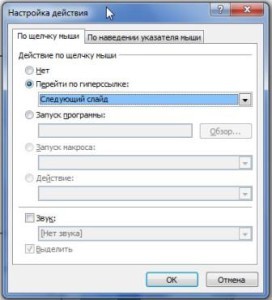
Впрочем, окно настроек действия позволяет и удалить гиперссылку или установить запуск приложений на компьютере, для этого нужно выделить «запуск программы» и пройдя по кнопке обзор, указать какую программу нужно открыть при нажатии на эту кнопку.
Для возврата к настройке действий нужно просто кликнуть правой клавишей мыши по кнопке, свойства которой требуется изменить, и в выпадающем контекстном меню выбрать пункт «Изменить гиперссылку». Далее нужно произвести все желаемые изменения и кликнуть мышкой на ОК.
Переход по гиперссылке можно сопроводить звуковым эффектом. Для этого в нужном месте окна настроек ставим галочку и выбираем понравившееся нам звучание или, выбрав «другой звук», указываем путь к файлу с иным звучанием.
Конечно, можно и самому создавать кнопки самого различного дизайна, для этого их изображения нужно просто связать гиперссылкой с местом в документе или другими файлами на компьютере. Но если кого-то затруднит создание гиперссылок, то этот инструмент «Кнопки управления презентацией» будет весьма кстати.
Таким образом, добавляя в презентацию кнопки, позволяющие осуществлять переходы между слайдами, открывать файлы и даже приложения на компьютере, а также отсылающие на сайты в Интернете не только расширяют возможности управления демонстрацией, но и значительно разнообразят саму презентацию.
Столичный центр образовательных технологий г. Москва
Получите квалификацию учитель математики за 2 месяца
от 3 170 руб. 1900 руб.
Количество часов 300 ч. / 600 ч.
Успеть записаться со скидкой
Форма обучения дистанционная
Изучив данную тему, вы:
1. Узнаете назначение управляющих кнопок;
2. Узнаете какие операции осуществляются с их помощью;
3. Научитесь создавать заливку фона с помощью текстур,
4. Научитесь оптимизировать изображения.
При помощи приложения PowerPoint 2003 создать домашнюю картинную галерею. Для удобства перемещения по галерее добавить управляющие кнопки и включить звуковое сопровождение демонстрации.
Для удобства работы некоторые виды презентаций можно снабдить управляющими кнопками. В процессе демонстрации они позволят осуществить возврат к предыдущему слайду, переход к следующему слайду, вызов дополнительных функций.
Технология выполнения упражнения:
Работа будет состоять из 6 слайдов. Создадим эти слайды, применив шаблон разметки для 1 слайда – Титульный, для последующих – Пустой слайд. Для каждого из этих объектов задаются: фон, текст, рисунки (изображения), кнопки и переход слайда.
1. Фон. Зададим фон с помощью текстур один для всех, чтобы наша презентация выглядела профессионально, в одном стиле.Формат – Фон – Способы заливки– вкладкаТекстура– выберем понравившуюся текстуру, в нашем случаеГолубая тисненая бумага – Применить ко всем.
2. Текст. Текст в нашей презентации только на первом слайде. Заголовок и подзаголовок оформите в соответствии с образцом. Добавим также на слайд Дату, которая будет автоматически меняться в соответствии с системным временем на ПК. Вставим текстовый блок (инструментНадпись)Вставка – Дата и время,выберите формат даты и активируйте опциюАвтообновление.
3. Рисунки. Найдем рисунки для нашей галереи и вставим их в слайды,Вставка – Рисунок – Из файла (можно использовать рисунки найденые в интернет). Изменим их так, чтобы рисунки были расположены подобно.
О 
Начнем со второго слайда. В главном меню Показ слайдов – Управляющие кнопки. Выбираем нужную кнопку. В окнеНастройка действия – По щелчку мыши – Перейти по гиперссылкевыбираем: следующий слайд, предыдущий слайд и т.д. Изменим размеры кнопок с помощью мыши. Теперь нам все эти кнопки необходимо добавить на следующие слайды. Сделать это будет непросто, т.к. подогнать размеры кнопок точно, мы не сможем. Поступим проще. Скопируем первую кнопку и вставим ее последовательно в следующие слайды. Причем, обратите внимание, она встанет в нужное место, туда, где она была размещена на 2 слайде. Аналогично поступите с остальными кнопками.
5. Теперь запустим демонстрацию презентации.
6. Обратите внимание, вы можете перемещаться по презентации автоматически, не используя управляющие кнопки. Исправим положение. Показ слайдов – Настройка презентации – Показ слайдов – Автоматически (полный экран). Добавим на титульный слайд кнопкуНастраиваемая – Переход к следующему слайду. Откроем контекстное меню для этой кнопкиДобавить текстовую строкуи впишемСтарт. Выход из презентации нажатие кнопкиESCна клавиатуре.
7. Еще раз запустим Демонстрацию презентации. Прекрасный результат.
1. Как создать управляющую кнопку?
2. Как настроить переход например, с 1 слайда к слайду № 5?
Как вставить управляющую кнопку на слайд
1. После того, как все слайды созданы, щелкните ЛКМ по слайду 2 в левом окне, где отображаются миниатюры слайдов. Таким образом мы делаем активным второй слайд и добавляем объекты только на него.
2. В верхнем меню выберите Вставка – Фигуры и прокрутите вниз ленту поля фигур. Выберите в разделе Управляющие кнопки самую первую, которая называется Назад и щелкните по ней один раз ЛКМ.
3. Теперь щелкните ЛКМ в любом месте слайда (правое поле). Появится окно настройки действия для кнопки Назад. Как видно из скриншота ниже, на миниатюре слайда уже видна кнопка (1). Задайте в окне Настройка действия параметр Звук (2) для перехода по щелчку по данной кнопке. Выберите звук Щелчок, щелкнув по галочке (2) и прокрутив вниз список звуков. По окончании настроек щелкните ЛКМ по кнопке ОК.
4. Так как мы решили располагать навигационные кнопки справа, то удобнее, чтобы кнопка назад показывала своей стрелкой вверх. Для того, чтобы повернуть объект, наведите указатель мыши на зеленый кружок в верхней части выделенной кнопки до появления круглой стрелки. Щелкните в этот момент ЛКМ и, не отпуская кнопки мыши, потяните вправо. Кнопка начнет вращаться вращаться. Поверните ее так, чтобы стрелка направлялась строго вверх.

5. Теперь стрелку нужно переместить в правый верхний угол. Для перемещения объекта нужно навести указатель мыши на нужный объект до появления крестика со стрелками. Как только он появился, нажать ЛКМ и, не отпуская, тянуть объект в нужное место.
6. Повторяя пункты 2-5, вставьте на слайд кнопку Далее (стрелка вправо), которая расположена на втором месте в списке Управляющих кнопок. Поместите ее ниже кнопки Назад.
Используя приведенную выше инструкцию о том, как сделать управляющую кнопку, можно фантазировать. Например, использовать не специальные фигуры, а простые изображения, настраивая для них действие по щелчку мыши.
Как добавить кнопки действий в презентацию PowerPoint
Находясь в странном месте приложения, вы можете добавить кнопки действий к слайду PowerPoint, чтобы сделать вашу презентацию более интерактивной и удобной для просмотра.
Эти кнопки действий могут сделать презентацию более удобной для навигации, а слайды презентации — похожими на веб-страницы.
Прежде чем добавлять кнопки действий в презентацию PowerPoint, тщательно продумайте, как ваши зрители будут использовать вашу презентацию. Должны ли кнопки действий быть заметной частью слайдов или просто занимать небольшую часть внизу или сбоку?
Как зритель будет использовать кнопки, а навигация с помощью кнопок действий только запутает сообщение, которое ваша презентация пытается изобразить? Когда вы ответили на эти вопросы, вы можете добавить кнопки действий в свою презентацию, зная, что они помогут, а не сбивают с толку зрителя.
Добавление кнопок действий в слайд PowerPoint
Откройте новую слайд-презентацию PowerPoint и решите, где вы хотите разместить свои кнопки действий.
Внизу есть логичный выбор, но вы можете предпочесть, чтобы кнопки Next и Previous находились слева и справа от слайда. В этом случае убедитесь, что в этих местах достаточно места для кнопок действий.
Предположим, вы просто хотите добавить Дом, предыдущий скользить и следующий сдвиньте кнопки действий к вашей презентации. Начните, нажав на Вставить вкладка на лента и найти раздел лента титулованный иллюстрации,
Найдите и нажмите на кнопку в этом разделе под названием Формы,
Когда вы нажмете эту кнопку, вы заметите, что PowerPoint открывает длинное меню с множеством различных типов фигур, которые вы можете добавить в свои презентации.
В самом низу списка найдите раздел с названием Кнопки действий и нажмите на кнопку с изображением жилой дом в теме.
Теперь, когда вы нажали на жилой дом Кнопка, вам нужно разместить его на слайде. Наведите указатель мыши примерно в том месте, где вы хотите, чтобы кнопка была, и удерживайте левую кнопку мыши.
Перетаскивайте мышь, пока кнопка не станет примерно того размера, который вам нужен, и отпустите левую кнопку мыши.
PowerPoint немедленно откроет Настройки действий окно. Как выяснилось, настройки по умолчанию именно то, что вы хотите здесь.
Обратите внимание, что на Щелчок мыши вкладка, Гиперссылка на опция уже отмечена и Первый слайд ссылка уже выбрана в выпадающем меню.
Обратите внимание, что есть также параметры, которые можно установить, когда пользователь наводит курсор мыши на кнопку, и вы даже можете настроить кнопку для запуска программы, запуска макроса, воспроизведения звука и других событий. Нажмите на Хорошо кнопка, когда вы закончите изучение этого окна.
Вернуться к Формы кнопка на Вставить меню и еще раз найдите Кнопки действий раздел в нижней части меню. На этот раз нажмите кнопку со стрелкой, указывающей влево.
Как и раньше, поместите кнопку на слайде, и PowerPoint откроет Настройки действий окно. Обратите внимание, что настройки по умолчанию — это то, что вам нужно для предыдущий кнопка. Нажмите на Хорошо кнопка. Используя те же процедуры, что и выше, поместите следующий Кнопка действий на слайде.
Когда вы закончите, на слайде должны быть кнопки «Домой», «Предыдущее» и «Следующее действие» Если вас не устраивают цвета, расположение или размер кнопок, вы можете изменить их так же, как и любой другой объект в презентации PowerPoint.
Кнопки действий, которые недостаточно используются многими докладчиками, могут упростить навигацию по вашей презентации для вас во время презентации или для зрителя, у которого есть копия вашей презентации. Кнопки действий позволяют мгновенно перейти к другому слайду или даже запустить приложение или макрос.
Чтобы добавить веселья в презентацию, вы можете даже воспроизводить звук, когда вы или зритель нажимаете кнопку. Поэкспериментируйте с некоторыми настройками кнопок действий, чтобы создать более интерактивный интерфейс для вашей презентации.
Источники информации:
- http://support.microsoft.com/ru-ru/office/%D0%B4%D0%BE%D0%B1%D0%B0%D0%B2%D0%BB%D0%B5%D0%BD%D0%B8%D0%B5-%D0%BA%D0%BE%D0%BC%D0%B0%D0%BD%D0%B4-%D0%B2-%D0%BF%D1%80%D0%B5%D0%B7%D0%B5%D0%BD%D1%82%D0%B0%D1%86%D0%B8%D1%8E-%D1%81-%D0%BF%D0%BE%D0%BC%D0%BE%D1%89%D1%8C%D1%8E-%D1%83%D0%BF%D1%80%D0%B0%D0%B2%D0%BB%D1%8F%D1%8E%D1%89%D0%B8%D1%85-%D0%BA%D0%BD%D0%BE%D0%BF%D0%BE%D0%BA-7db2c0f8-5424-4780-93cb-8ac2b6b5f6ce
- http://pedsovet.su/powerpoint/5679_upravlyayuschie_knopki
- http://nachalo4ka.ru/kak-vstavit-upravlyayushhie-knopki-na-slayd-master-klass/
- http://multiurok.ru/index.php/files/sozdanie-effektov-animatsii-triggerov-upravliaiush.html
- http://t-tservice.ru/powerpoint/upravlyayushhie-knopki-v-powerpoint-2010-kak-sdelat.html
- http://compone.ru/upravlyayushhie-knopki-power-point
- http://infourok.ru/informatika-ms-powerpoint-sozdanie-upravlyayushih-knopok-4219703.html
- http://infostarting.ru/kak-vstavit-upravlyayushhuyu-knopku-na-slajd/
- http://zanz.ru/kak-dobavit-knopki-dejstvij-v-prezentacziyu-powerpoint/